
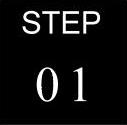 启动HyperMesh,将用户配置文件设置为RADIOSSBulk Data
启动HyperMesh,将用户配置文件设置为RADIOSSBulk Data
(1)启动HyperMesh,此时弹出一个User Profiles对话框。如果没有弹出,则可从工具栏中的Preferences下拉菜单进入。
(2)在User Profiles对话框左侧选择RADIOSS,在右侧的扩展列表中选择Bulk Data。
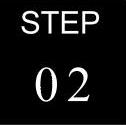 单击菜单File→Open,打开光盘中的cont_gap_start.hm文件
单击菜单File→Open,打开光盘中的cont_gap_start.hm文件
文件被导入到当前HyperMesh中,模型中已经包含了单元、材料、属性和工况等数据,下面来创建接触和gap单元。每一个接触对上有一个tag说明希望创建的接触或gap类型,上下两个体之间的距离为0.1。
 创建第一个接触(滑动接触)
创建第一个接触(滑动接触)
(1)单击菜单tools→set browser,可以看到模型中已经创建了5个单元集,如图2-48所示。
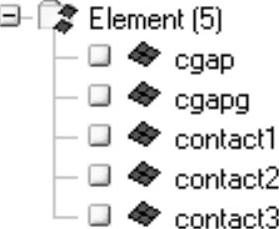
图2-48 set浏览器
(2)用鼠标右键单击contact1,选择isolate,屏幕显示如图2-49所示。
(3)在model browser中单击part1前面的按钮 隐藏其网格,显示如图2-50所示。
隐藏其网格,显示如图2-50所示。
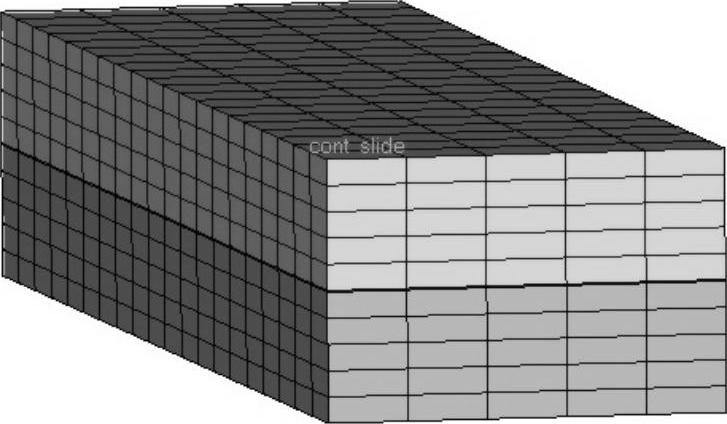
图2-49 单独显示contact1
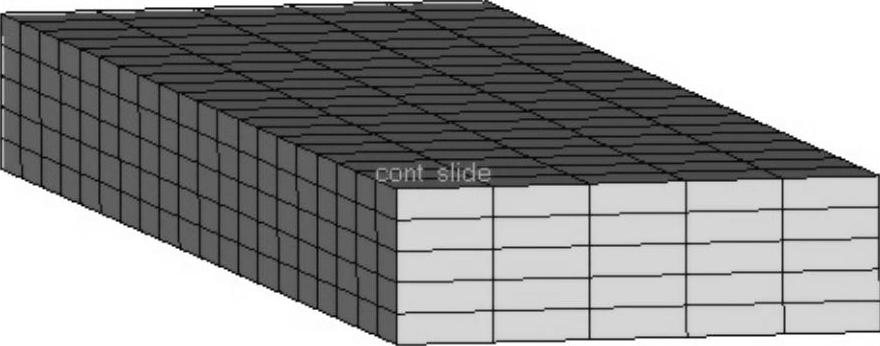
图2-50 隐藏part1
(4)单击analysis→entity sets,设置如图2-51所示。

图2-51 entity set界面
nodes选择图2-52中的节点(接触面上的节点)。
(5)单击create创建节点集合。
(6)在model browser中显示part1,隐藏part2,如图2-53所示。
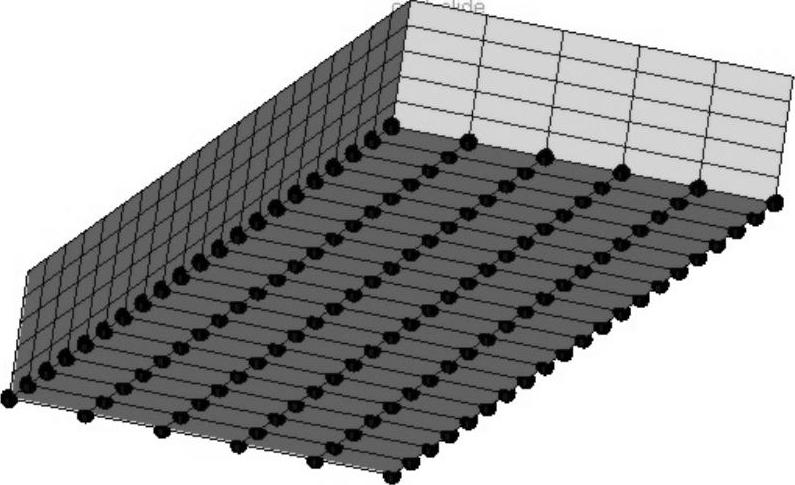
图2-52 选择节点
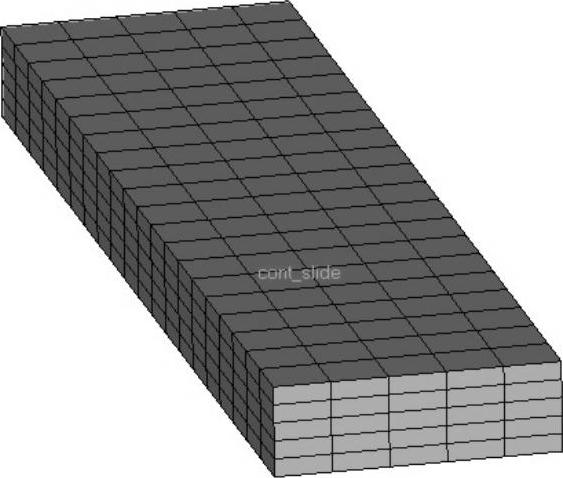
图2-53 单独显示part1
(7)单击analysis→contactsurfs,设置如图2-54所示。

图2-54 solid faces界面
elems选择上图中所有单元,nodes选择同一单元表面的3个节点,如图2-55所示。 再次单击nodes,选择by face,选择结果如图2-56所示。
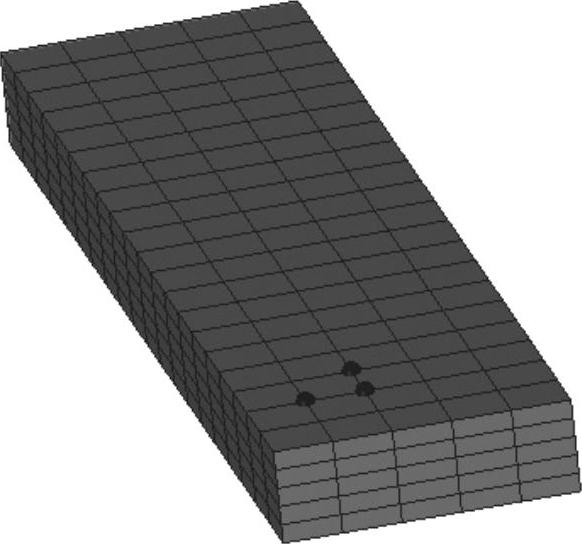
图2-55 选择上表面同一单元上的3个节点
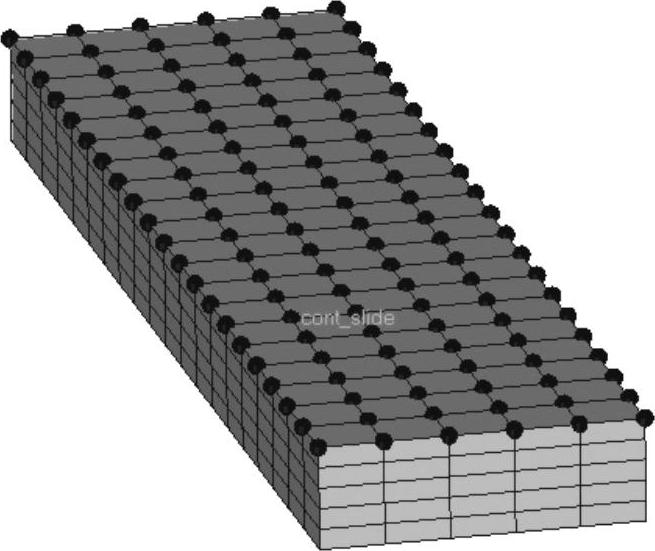
图2-56 通过by face选择上表面所有节点
(8)单击create创建contactsurf,如图2-57所示。
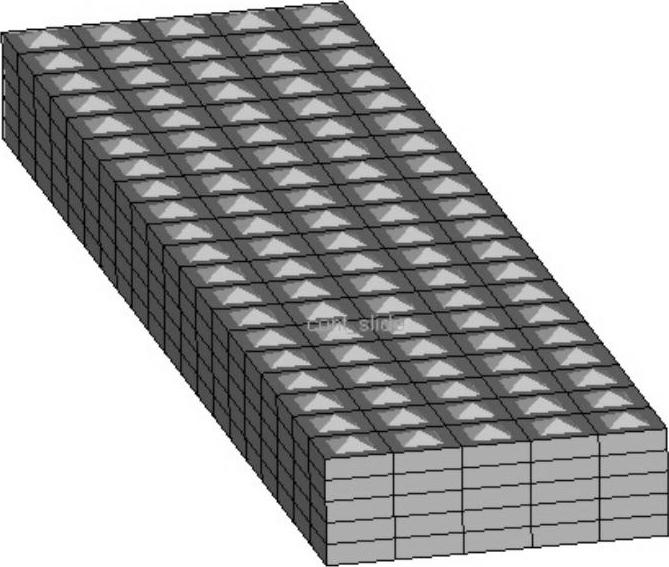
图2-57 在上表面创建contactsurf
(9)单击analysis→interfaces,设置如图2-58所示,选中create单选按钮。

图2-58 创建contact1
(10)切换到add子面板,在sets中选择set1并单击右边的update,csurfs选择face1并单击右边的update,如图2-59所示。

图2-59 添加contactsurfs
完成接触的创建后,可以通过单击review按钮预览,效果如图2-60所示。
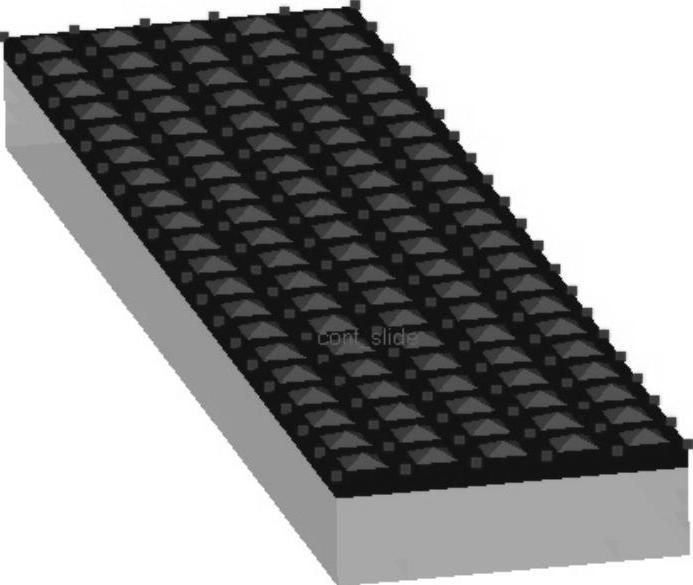
图2-60 添加contactsurfs后的结果
(11)单击工具栏上的属性创建按钮 ,设置如图2-61所示。
,设置如图2-61所示。

图2-61 创建pcont
单击create/edit,设置如图2-62所示,然后单击右下角的return。
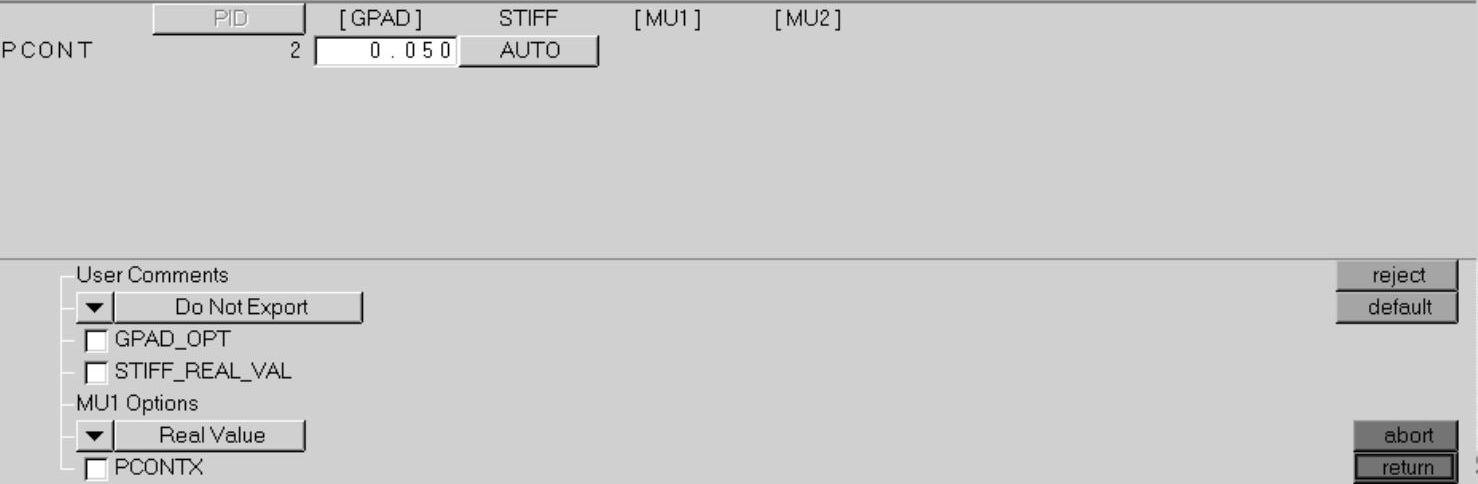
图2-62 编辑pcont
卡片的具体含义请参考PCONT卡片解释。
(12)在model browser中用鼠标右键单击group中的contact1,右键单击选择card edit,设置如图2-63所示。

图2-63 编辑contact1卡片
卡片的具体含义请参考CONTACT卡片解释。
这样就完成了第一个接触的设置。
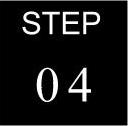 创建第二个接触
创建第二个接触
第二个接触的创建方法与第一个相同,只需将MU1设置改为Stick即可,如图2-64所示。(www.xing528.com)
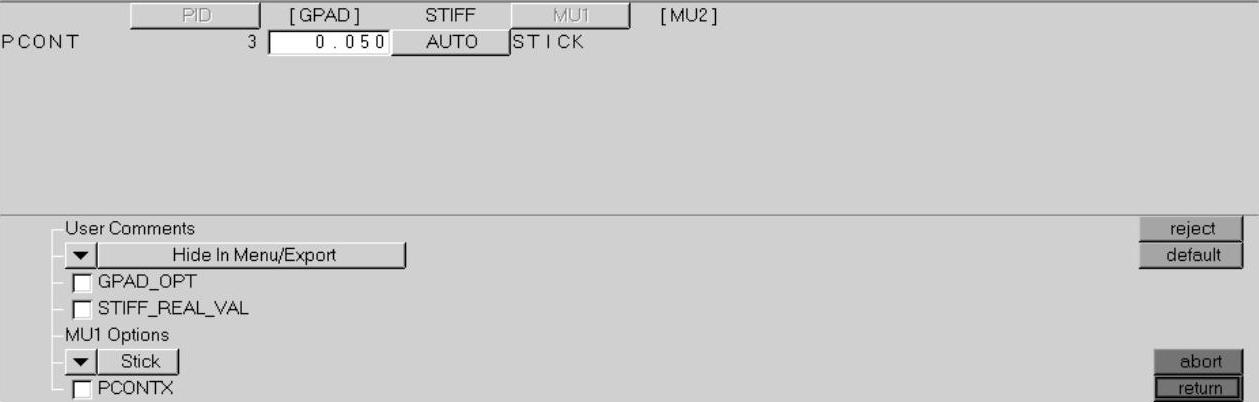
图2-64 创建第二个pcont
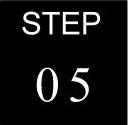 创建第三个接触
创建第三个接触
第三个接触的创建方法与第一个相同,只需将MU1设置改为Freeze即可,如图2-65所示。
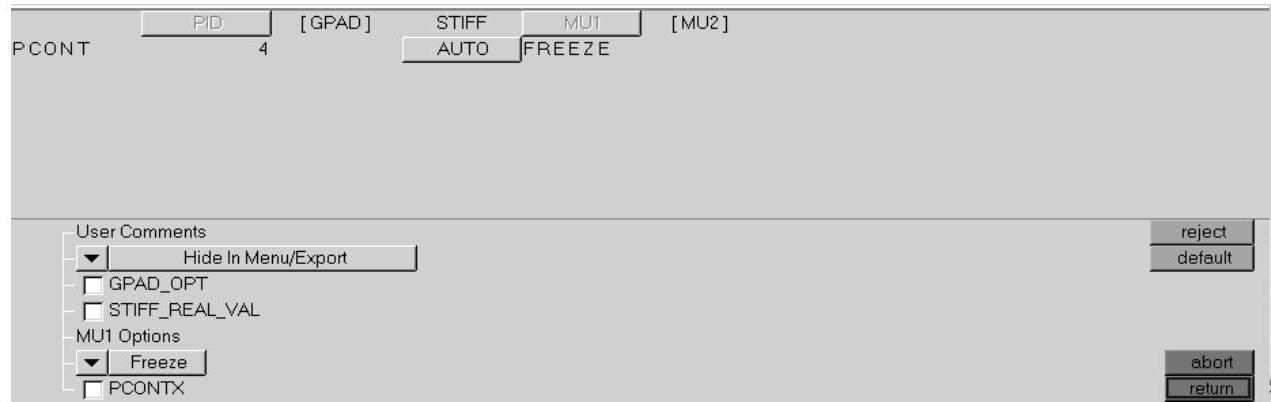
图2-65 创建第三个pcont
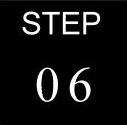 创建gap单元属性
创建gap单元属性
(1)在工具栏上单击属性按钮 ,设置如图2-66所示。
,设置如图2-66所示。

图2-66 创建pgap
(2)单击create/edit,设置如图2-67所示。

图2-67 编辑pgap
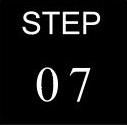 创建cgap单元
创建cgap单元
(1)进入1D面板spotweld,设置如图2-68所示。

图2-68 spotweld界面
在set browser中单独显示cgap,indep nodes选择part2上的接触面节点,如图2-69所示。
dep nodes选择part1上的接触面节点,如图2-70所示。
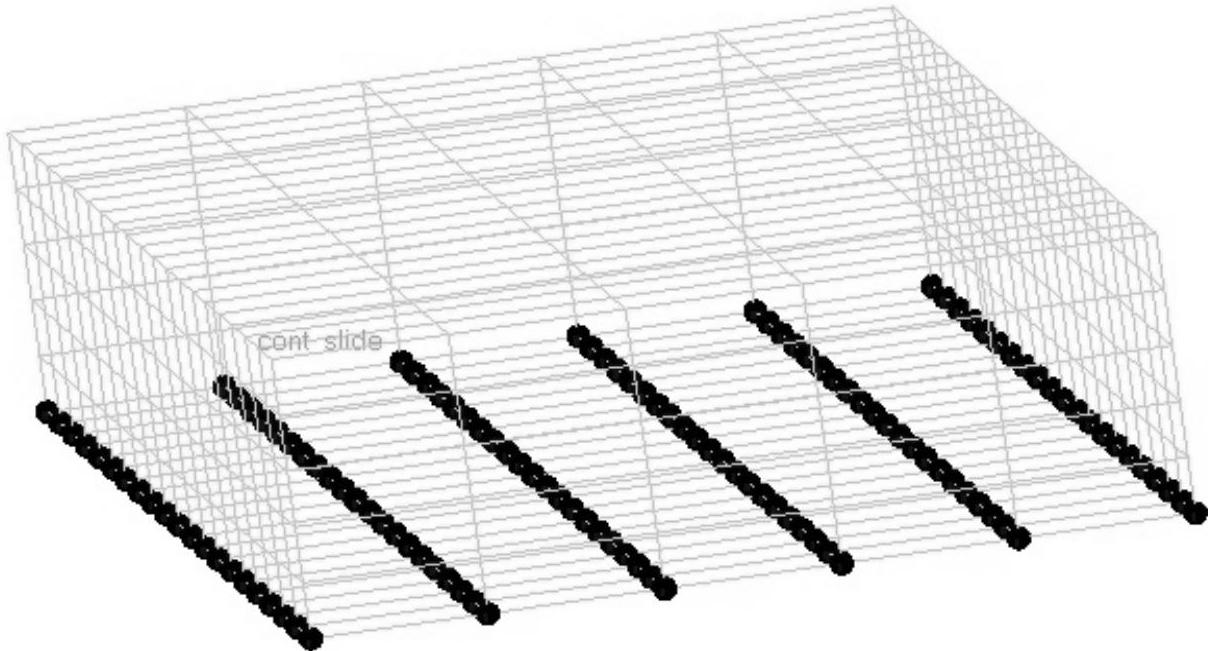
图2-69 选择part2下表面节点
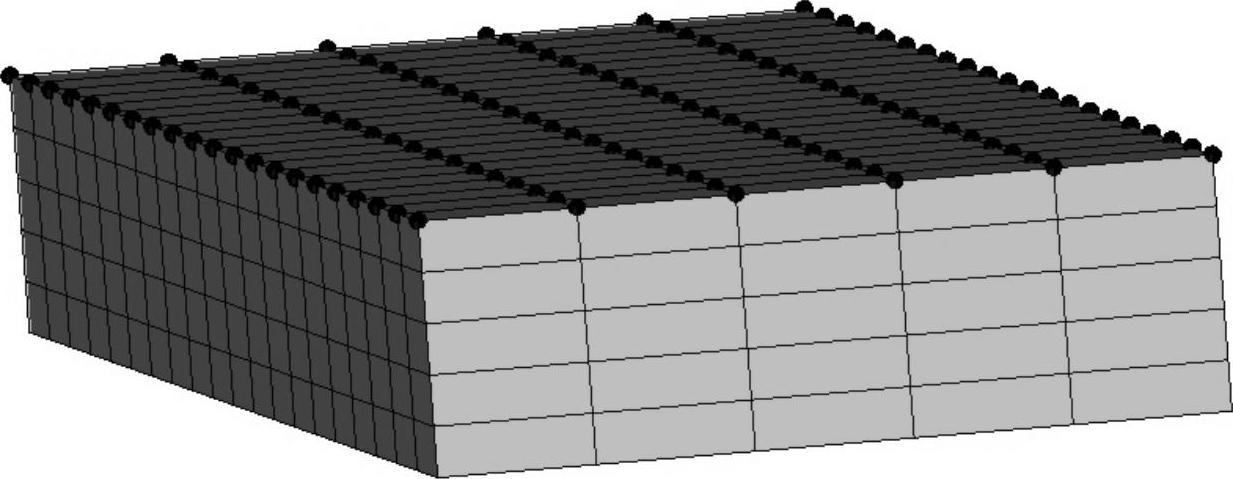
图2-70 选择part1上表面节点
(2)单击create就创建了点对点的cgap单元(注意当前的component为cgap),这些单元具有pgap属性。
 创建cgap(g)单元(点面接触gap单元)
创建cgap(g)单元(点面接触gap单元)
(1)进入1D面板gaps,设置如图2-71所示。

图2-71 批量创建cgap(g)单元界面
(2)nodes选择part2的接触节点,如图2-72所示。
(3)elems选择part1的单元,face nodes选择如图2-73所示。
(4)单击create后创建的cgap(g)单元如图2-74所示。
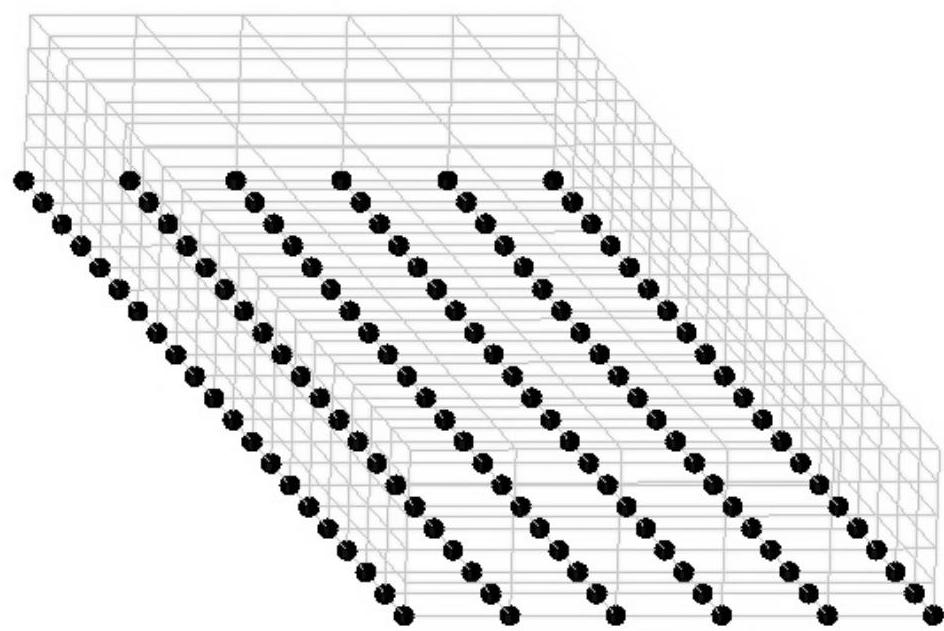
图2-72 选择part2下表面节点
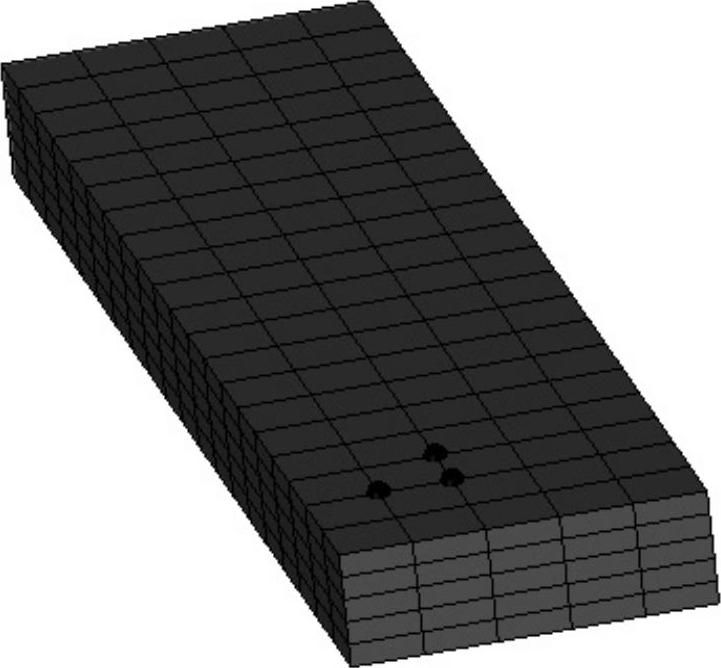
图2-73 选择part1所有单元及上表面的3个节点
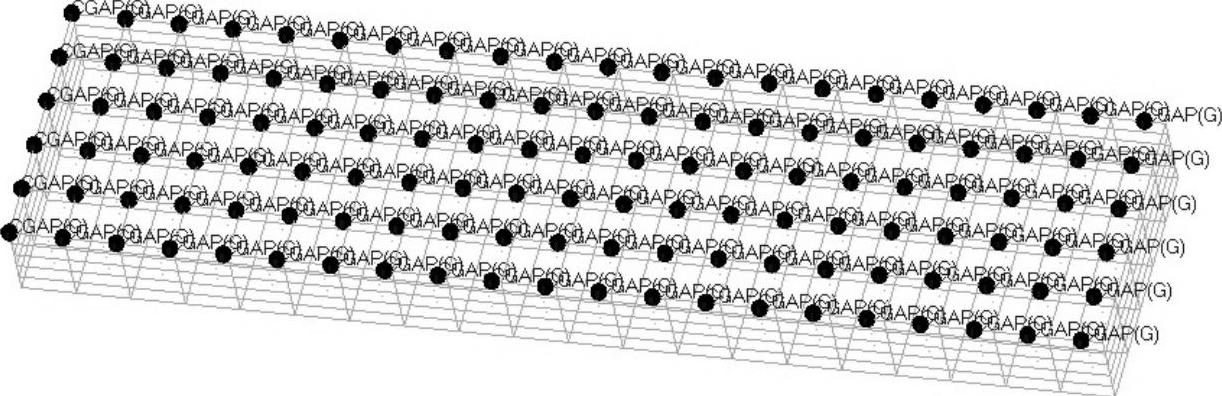
图2-74 创建的cgap(g)单元
(5)生成cgap(g)单元的同时还会生成一维单元plot单元,仅用于显示,不参与计算。
说明:如果创建点对点的cgap单元,当单元的两个点完全重合时需要为每个cgap单元指定一个方向,如指定一个局部坐标系。详细信息可以在cgap的卡片中找到。批量创建cgap单元时可以使用HyperMesh的spotweld面板。
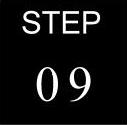 提交计算
提交计算
(1)从Analysis进入RADIOSS面板。
(2)在File name中输入cont_gap.fem,单击save。
(3)在export options中设置为all,run options选择analysis,memory options设置为memory default,单击RADIOSS提交求解。
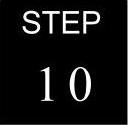 查看工况一的位移结果
查看工况一的位移结果
位移和应力静态线性分析结果被默认输出,下面将说明如何在HyperView中查看这些结果。
(1)单击Result type下的第一个下拉菜单,选择Displacement(v)。
(2)单击Result type下的第二个下拉菜单,选择Mag。
(3)单击Apply,位移云图如图2-75所示。
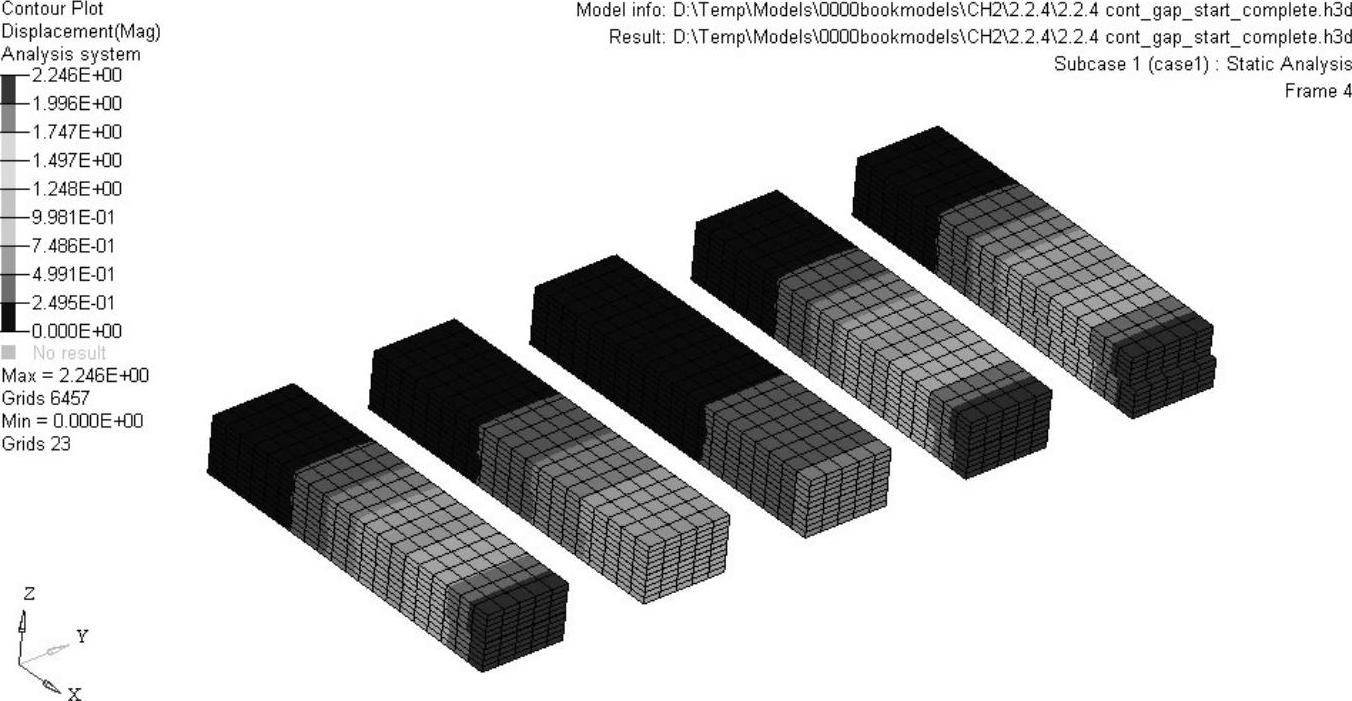
图2-75 位移云图(一)
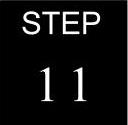 查看工况二的位移结果
查看工况二的位移结果
将图2-76中的Subcase选项切换为Subcase2(case2),如图2-76所示。
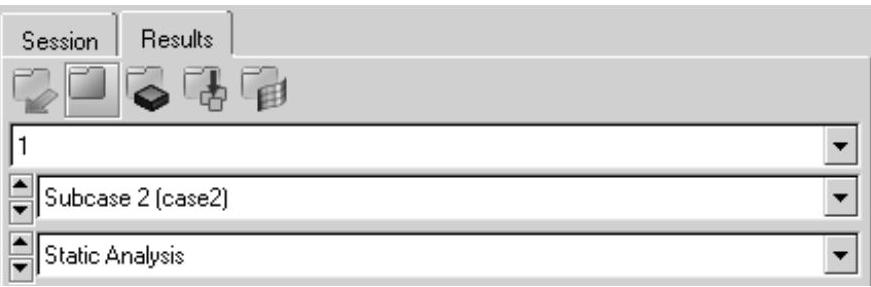
图2-76 选择工况Subcase2
位移云图如图2-77所示。

图2-77 位移云图(二)
可以看到不同contact类型的刚度是不同的,cgap、cgap(g)、slide contact这3种类型的作用效果基本相同。
免责声明:以上内容源自网络,版权归原作者所有,如有侵犯您的原创版权请告知,我们将尽快删除相关内容。




